Brother DCP-J925DW User Manual Page 1
Browse online or download User Manual for Printers Brother DCP-J925DW. Brother DCP-J925DW Manuel d'utilisation [it]
- Page / 111
- Table of contents
- BOOKMARKS
- GUIDE DE L’UTILISATEUR 1
- Table des matières 4
- C Menu et fonctions 71 6
- E Index 101 6
- Informations générales 1 9
- Consultation de la 10
- Informations générales 11
- Accès au support 12
- Brother (Windows 12
- Brother (Macintosh) 12
- LED d'état 1 14
- Opérations de base 1 14
- Indications de la LED 15
- Avertissement 1 15
- Écran LCD 1 16
- Chargement du papier 2 17
- IMPORTANT 18
- Chargement de papier photo 2 21
- Remarque 22
- Zone imprimable 2 24
- Réglages du papier 2 25
- Papier et autres 26
- Chargement de documents 3 30
- Zone non numérisable 3 32
- Réalisation de copies 4 33
- Options de papier 4 34
- USB mémoire flash 35
- Pour commencer 5 36
- Impression d'images 5 38
- Comment imprimer depuis un 41
- Comment numériser vers un 42
- Numérisation à l'aide 43
- Comment imprimer sur un 44
- Entretien courant A 47
- Nettoyage et 50
- Entretien courant 53
- Dépistage des pannes B 54
- Dépistage des pannes 63
- Disque coincé B 69
- Dépistage des pannes B 72
- Impression (Suite) 73
- Difficultés de copie 75
- Difficultés de numérisation 75
- Difficultés de logiciel 76
- Difficultés de réseau 77
- Informations sur 78
- Menu et fonctions C 79
- Tableau des menus C 80
- Menu Réseau C 81
- Menu et fonctions 83
- Menu (suite) C 84
- Réglages d'impression C 92
- Disque C 95
- Saisie de texte C 96
- Caractéristiques techniques D 97
- Supports d'impression D 99
- PhotoCapture Center™ D 101
- PictBridge D 102
- Scanner D 103
- Imprimante D 104
- Interfaces D 105
- Consommables D 107
- Réseau (local) D 108
- Visitez notre site Web 111
Summary of Contents
GUIDE DE L’UTILISATEURDCP-J925DW Version 0FRE/SWI-FRE/BEL-FRE
Chapitre 12Accès au Guide de l'utilisateur avancé, au Guide utilisateur - Logiciel, au Guide utilisateur - Réseau et au Glossaire réseau1Le prése
92Copie DCouleur/Monochrome Oui/OuiLargeur de copie Max. 210 mmCopies multiples Empile/trie jusqu'à 99 pagesAgrandissement/Réduction 25 % à 400 %
Caractéristiques techniques93DPhotoCapture Center™ D1Les cartes mémoire, les adaptateurs et la clé USB mémoire flash ne sont pas inclus.2Norme USB 2.0
94PictBridge DCompatibilité Prend en charge la norme PictBridge CIPA DC-001 (Camera & Imaging Products Association).Pour plus d'informations
Caractéristiques techniques95DScanner D1Windows® XP dans le présent Guide de l'utilisateur comprend Windows® XP Édition Familiale, Windows® XP Pr
96Imprimante D1Lorsque la fonction Sans bordure est réglée sur Oui.2Voir Type et format de papier pour chaque opération uu page 20.3Lors d'une im
Caractéristiques techniques97DInterfaces D1Votre appareil possède une interface USB 2.0 haute vitesse. Il peut également être raccordé à un ordinateur
98Configuration requise de l'ordinateur DSYSTÈMES D'EXPLOITATION ET FONCTIONS LOGICIELLES PRIS EN CHARGEPlate-forme informatique et version
Caractéristiques techniques99DConsommables DEncre L'appareil utilise des cartouches d'encre noire, jaune, cyan et magenta individuelles qui
100Réseau (local) DRemarquePour plus d'informations sur les caractéristiques techniques du réseau uuGuide utilisateur - Réseau 1Voir le tableau d
Index101EEAAideMessages de l'écran LCD ...71Tableau des menus ...72Apple MacintoshConsultez le Guid
Informations générales31Consultation de la documentation (Macintosh)1a Mettez votre Macintosh sous tension. Insérez le CD-ROM Brother dans votre lecte
102Niveau encre bas ...52Numér. Imposs. ...51Pas de cartouche ...
Visitez notre site Webhttp://www.brother.com/Cet appareil est homologué pour une utilisation dans le pays d'achat uniquement. Les filialeslocales
Chapitre 14Accès au support Brother (Windows®) 1Vous trouverez tous les contacts dont vous pourrez avoir besoin, tels que le site Web de support (Brot
Informations générales51Vue d'ensemble du panneau de commande 1 1 LCD (écran à cristaux liquides)L'écran LCD est un écran tactile. Vous pouv
Chapitre 16Indications sur l'écran LCD 1L'écran LCD affiche l'état actuel de l'appareil lorsque celui-ci est inactif.Boutons de mo
Informations générales71c Appuyez sur Param. général.d Appuyez sur a ou sur b pour afficher Type papier. e Appuyez sur Type papier.f Appuyez sur Pap.j
Chapitre 18Volume du bip sonore 1Lorsque la fonction de bip sonore est activée, l'appareil émet un bip lorsque vous appuyez sur une touche ou en
922Chargement du papier et d'autres supports d'impression2RemarquePour imprimer sur du papier Photo (10 × 15 cm) ou Photo L (89 × 127 mm), v
Chapitre 210d Déramez bien toutes les feuilles de la pile de papier pour éviter les bourrages et les problèmes d'entraînement du papier. Remarque
Chargement du papier112g Fermez le capot du bac de sortie. h Poussez lentement et entièrement le bac à papier dans l'appareil. i Tout en maintena
Si vous devez appeler le service à la clientèleVeuillez fournir les informations suivantes pour pouvoir vous y référer ultérieurement :Référence du mo
Chapitre 212Chargement d'enveloppes et de cartes postales2a Avant de les charger, appuyez sur les angles et les côtés des enveloppes ou des carte
Chargement du papier132Si vous rencontrez des problèmes d'impression avec des enveloppes dont le rabat se situe sur le petit côté, essayez de pro
Chapitre 214b Appuyez sur les guides-papier latéraux (1) et sur le guide de longueur papier (2) et faites-les coulisser en fonction du format de papie
Chargement du papier152d Une fois l'impression de photos terminée, replacez le bac à papier photo sur la position d'impression Normale. Si v
Chapitre 216Zone imprimable 2La zone imprimable dépend des réglages dans l'application utilisée. Les figures ci-dessous montrent les zones non im
Chargement du papier172Réglages du papier 2Type de papier 2Pour obtenir la meilleure qualité d'impression possible, configurez l'appareil po
Chapitre 218Papier et autres supports d'impression acceptables2La qualité d'impression peut dépendre du type de papier utilisé dans l'a
Chargement du papier192Manipulation et utilisation des supports d'impression 2 Conservez le papier dans son emballage d'origine et gardez-l
Chapitre 220Sélection du support d'impression approprié 2Type et format de papier pour chaque opération 2Type de papierFormat du papier Utilisati
Chargement du papier212Grammage du papier, épaisseur et capacité 21Jusqu'à 100 feuilles de papier de 80 g/m2.2Pour le papier Photo 10 × 15 cm et
iGuides de l'utilisateur : où les trouver ?1Visitez notre site Web à l'adresse http://solutions.brother.com/.Quel manuel ? Que contient-il ?
223Comment charger des documents3Vous pouvez effectuer des copies et numériser à partir du chargeur automatique de documents et à partir de la vitre d
Chargement de documents233IMPORTANTNE laissez PAS de documents épais sur la vitre du scanner. Sinon, les documents pourraient se coincer dans le charg
Chapitre 324Zone non numérisable 3La zone numérisable dépend des réglages dans l'application utilisée. Les zones non numérisables sont illustrées
2544Comment effectuer des copies4Les étapes suivantes expliquent l'opération de copie de base.a Vérifiez que vous êtes bien en mode copie. Appuye
Chapitre 426Options de papier 4Type de papier 4Si vous faites une copie sur un type de papier spécial, réglez l'appareil sur le type de papier qu
2755Opérations PhotoCapture Center™ (mode Photo)5Même si votre appareil n'est pas raccordé à votre ordinateur, vous pouvez imprimer des photos di
Chapitre 528Pour commencer 5Insérez fermement une carte mémoire ou une mémoire flash USB dans la fente appropriée. 1 Clé USB mémoire flash IMPORTANTL&
Impression de photos à partir d'une carte mémoire ou d'une clé USB mémoire flash295IMPORTANTN'insérez PAS de Memory Stick Duo™ dans la
Chapitre 530Impression d'images 5Affichage des photos 5Vous pouvez prévisualiser vos photos sur l'écran LCD avant de les imprimer. Si vos ph
Impression de photos à partir d'une carte mémoire ou d'une clé USB mémoire flash315Réglages d'impression de PhotoCapture Center™5Vous p
iiTable des matières (GUIDE DE L’UTILISATEUR)1 Informations générales 1Utilisation de la documentation...
Chapitre 532b Chargez votre document.c Appuyez sur Scan.d Appuyez sur d ou sur c pour afficher vers support.e Appuyez sur vers support.f Effectuez l&a
3366Impression d'un document6L'appareil peut recevoir des données envoyées par votre ordinateur et les imprimer. Pour imprimer depuis un ord
347Numérisation d'un document7Il existe plusieurs façons de numériser des documents. Vous pouvez utiliser la touche Scan de l'appareil ou le
Comment numériser vers un ordinateur357Numérisation à l'aide d'un pilote de scanner7uuGuide utilisateur - Logiciel : Numérisation d'un
368Généralités 8Votre appareil Brother peut imprimer sur des supports imprimables, notamment sur des CD-R/RW, DVD-R/RW et Blu-ray Disc™.Il existe troi
Comment imprimer sur un disque (CD/DVD/BD)378b Appuyez vers le bas sur le guide-disque, puis tirez sur celui-ci. Le guide-disque s'ouvre. c Veill
Chapitre 838f Une fois le disque imprimé, fermez le guide-disque et rangez le plateau CD/DVD dans le capot du scanner. RemarquePour savoir comment imp
39AARemplacement des cartouches d'encreAVotre appareil est équipé d'un compteur de points d'encre. Le compteur de points d'encre c
40b Appuyez sur le levier de déverrouillage, comme illustré, pour libérer la cartouche indiquée sur l'écran LCD. Retirez la cartouche de l'a
Entretien courant41Af Poussez sans forcer l'arrière de la cartouche d'encre à l'endroit portant la mention « PUSH » (POUSSEZ) jusqu&apo
iii5 Impression de photos à partir d'une carte mémoire ou d'une clé USB mémoire flash 27Opérations PhotoCapture Center™ (mode Photo)...
42Nettoyage et vérification de l'appareilANettoyage de la vitre du scanner Aa Débranchez l'appareil de la prise électrique.b Soulevez le cap
Entretien courant43ANettoyage de la tête d'impression APour maintenir une bonne qualité d'impression, l'appareil nettoie automatiquemen
44g Un message affiché sur l'écran LCD vous invite à indiquer si la qualité d'impression est satisfaisante.Effectuez l'une des actions
Entretien courant45AVérification de l'alignement de l'impression ASi le texte imprimé devient flou ou si les images sont ternes après avoir
46BMessages d'erreur et d'entretien BComme pour tout équipement de bureau sophistiqué, des erreurs peuvent survenir et les consommables peuv
Dépistage des pannes47BMessage d'erreur Cause ActionAbs.encre quasi-pleinLe boîtier d'absorption d'encre ou le boîtier de rinçage est p
48Bourr. pap.[Avt, Arr.]Du papier est coincé dans l'appareil. Retirez le papier coincé en suivant les étapes de la section Bourrage papier à l&ap
Dépistage des pannes49BDétection impos. Vous avez installé une cartouche d'encre neuve trop rapidement et l'appareil ne l'a pas détecté
50Image trop petite Votre photo est trop petite pour être tronquée ou améliorée.Choisissez une image plus grande.Impossible de détecter l’originalL&ap
Dépistage des pannes51BImpress. imposs.Changez encreUne ou plusieurs des cartouches d'encre ont atteint la fin de leur durée de vie. L'appar
ivC Menu et fonctions 71Programmation à l'écran...71Tableau de
52Niveau encre bas Une ou plusieurs des cartouches d'encre ont pratiquement atteint la fin de leur durée de vie.Commandez une cartouche d'en
Dépistage des pannes53BVérifier papier Le bac à papier photo est sur la position d'impression Photo.Vérifiez que le bac à papier photo est sur la
54Affichage des animations de correction des erreurs BDes animations de correction des erreurs illustrent les instructions à suivre étape par étape lo
Dépistage des pannes55BBourrage dans l'imprimante ou bourrage de papier BRetirez le papier coincé en fonction de la position du bourrage dans l&a
56Le papier est coincé à l'arrière de l'appareilBSi le message Bourrage papier [Arr.] s'affiche sur l'écran LCD, procédez comme su
Dépistage des pannes57Bc Retirez le papier coincé (1). d Soulevez le volet d'élimination du bourrage et retirez le papier coincé du guide-disque.
58h Des deux mains, soulevez le capot du scanner (1) jusqu'à la position ouverte en vous aidant des pattes en plastique situées de part et d&apos
Dépistage des pannes59Bi Saisissez des deux mains les pattes en plastique situées de part et d'autre de l'appareil et fermez délicatement le
60d Des deux mains, soulevez le capot du scanner (1) jusqu'à la position ouverte en vous aidant des pattes en plastique situées de part et d&apos
Dépistage des pannes61Bf Fermez le guide-disque. g Saisissez des deux mains les pattes en plastique situées de part et d'autre de l'appareil
vTable des matières (GUIDE DE L’UTILISATEUR AVANCÉ)Le Guide de l’utilisateur avancé explique les fonctions et opérations suivantes.Vous pouvez consult
62Le disque est coincé à l'arrière de l'appareilBSi le message Bourrage disque [arrière] s'affiche sur l'écran LCD, procédez comme
Dépistage des pannes63Bf Saisissez des deux mains les pattes en plastique situées de part et d'autre de l'appareil et fermez délicatement le
64Dépistage des pannes BSi vous pensez que votre appareil présente un problème, consultez le tableau ci-dessous et suivez les conseils de dépistage d
Dépistage des pannes65BMauvaise qualité d'impression. Vérifiez la qualité d'impression (voir Vérification de la qualité d'impression uu
66Des taches apparaissent au verso ou au bas de la page.Veillez à ce que le cylindre de l'imprimante ne soit pas souillé d'encre. (uuGuide d
Dépistage des pannes67BLe papier se coince lorsque vous effectuez une copie recto verso ou une impression recto verso.Utilisez l'un des réglages
68Des erreurs TWAIN ou ICA surviennent quand vous commencez la numérisation. (Macintosh)Vérifiez que le pilote TWAIN Brother est sélectionné comme sou
Dépistage des pannes69BDifficultés de réseauDifficulté SuggestionsImpossible d'imprimer sur le réseau.Vérifiez que l'appareil est sous tensi
70Informations sur l'appareilBVérification du numéro de série BVous pouvez afficher le numéro de série de l'appareil sur l'écran LCD.a
71CCProgrammation à l'écranCL'appareil est conçu pour être facile à l'emploi grâce à la programmation sur l'écran LCD et les bouto
vi
72Tableau des menus CLe tableau des menus vous aide à comprendre les sélections et les options de menu que vous pouvez trouver dans les programmes de
Menu et fonctions73CMenu Réseau CParam. général(suite)Arrêt auto — NonOui*Lorsque cette fonctionnalité est réglée sur Oui, l'appareil s'étei
74Réseau(suite)LAN câblé(suite)TCP/IP(suite)Serveur DNS (Primaire) 000.000.000.000(Secondaire) 000.000.000.000Permet de spécifier l'adresse IP du
Menu et fonctions75CRéseau(suite)WLAN(suite)TCP/IP(suite)Serveur WINS(Primaire) 000.000.000.000(Secondaire) 000.000.000.000Permet de spécifier l'
76Menu (suite) CRéseau(suite)Interface rés.— LAN câblé*WLAN—Permet de sélectionner le type de connexion réseau.Voir .Réinit. réseau— — — Permet de rét
Menu et fonctions77CScan CNiveau 1 Option 1 Option 2 Option 3 Descriptions Pagevers fichier ———Permet de numériser un document en monochrome ou en cou
78vers email — — — Permet de numériser un document en monochrome ou en couleur vers votre application de messagerie.Voir .vers OCR(disponible pour les
Menu et fonctions79CCopie CNiveau 1 Niveau 2 Niveau 3 Options Descriptions PageQualité ——RapideNormale*MeilleurePermet de sélectionner la résolution d
80Empil./Trier ——Empil.*TrierPermet d'empiler ou de trier les copies multiples.Voir .Mise en page ——Non(1en1)*2en1(P)2en1(L)2en1(ID)4en1(P)4en1(L
Menu et fonctions81CRéglages de copie avec filigrane COption 1 Option 2 Option 3 Option 4 Descriptions PageModifier modèleTexte — CONFIDENTIEL*BROUILL
111Utilisation de la documentation1Nous vous remercions d'avoir acheté un appareil Brother ! La lecture de la documentation vous aidera à tirer l
82Utiliser imageNumériser(définissez le filigrane et appuyez sur Marche).Transparent -2-10*+1+2Permet d'introduire un logo ou du texte dans votre
Menu et fonctions83CPhoto CNiveau 1 Niveau 2 Niveau 3 Options Descriptions PageAff. photo(s) (Imprimer toutes les photos)(Correction auto)Voir les rég
84Réglages d'impression CImpress indexFeuille d’index6 Images/Ligne5 Images/LigneVoir Paramètres d'impression pour fiches uu page 86.Permet
Menu et fonctions85CContraste(non disponible quand Améliorer est sélectionné.) — — Permet de régler le contraste.Voir .Rehaus. coul.(non disponible qu
86Paramètres d'impression pour fiches CRégl.nouv.défautQualité impr.Type papierFormat pap.LuminositéContrasteRehaus. coul.RecadrerSans bordureImp
Menu et fonctions87CEncre CDisque CNiveau 1 Niveau 2 Niveau 3 Options Descriptions PageEncre Test imp. —Qual.impressionCadragePermet de vérifier la qu
88Saisie de texte CQuand vous configurez certaines sélections de menu, il se peut que vous ayez besoin de saisir du texte dans l'appareil. Appuye
89DDGénéralités DRemarqueCe chapitre propose une synthèse des caractéristiques techniques de l'appareil. Pour d'autres caractéristiques tech
901Le niveau de bruit dépend des conditions d'impression.2Un équipement de bureau avec LWAd > 6,30 B(A) ne convient pas pour une utilisation d
Caractéristiques techniques91DSupports d'impression D1Pour le papier glacé et les transparents, retirez les pages imprimées du bac de sortie papi
More documents for Printers Brother DCP-J925DW
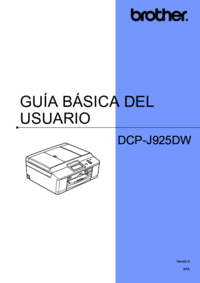


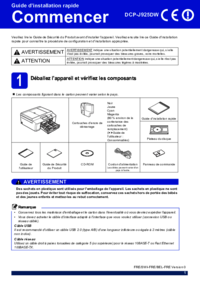






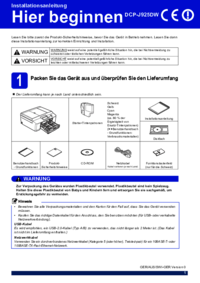


 (77 pages)
(77 pages)







Comments to this Manuals